Среди огромного количества откровенного шлака, транслируемого по телевидению, можно попасть на действительно интересные программы и фильмы. В таких случаях надо знать, как записать передачу. Большинство современных телевизоров предусматривают функцию, которая помогает записывать понравившиеся программы, и потом у зрителя будет возможность в любое время пересмотреть их.
Но есть одно условие – ТВ должно быть цифровым или кабельным, но не аналоговым. Жаловаться нечего – ещё несколько лет назад подобные функции были недоступными, теперь же появилось множество устройств, которые с лёгкостью захватывают цифровые потоки и передают их на носитель.
Виджет от SocialMart
Какие устройства могут записывать программы
На данный момент большинство устройств не обладают возможностью записи, но появились модели Smart TV, которым эта функция доступна. Итак, как записывается программа с телевизора Smart TV?
Если у человека уже есть телевизор, но неизвестно, обладает ли он функциями по записи программ. Об этом можно узнать, посмотрев на инструкцию. Например, компания LG является одним из первопроходцев в этой отрасли, потому существует большая вероятность, что на её устройствах присутствует функция копирования видео.
Как скачать приложение на телевизор LG. Как скачать любую програмку на телевизор. LG
Выяснив, что устройство может копировать транслируемое на телевизоре видео, пора приступить к самой процедуре. Большинство пользователей теряются, когда ничего не выходит. Но дело в том, что специальными функциями должен обладать не только телевизор, но и носитель, на который информация будет записываться.

Какой должна быть флешка:
Флешка должна быть отформатирована на телевизоре, с которого производится запись телепередач. Как правило, это делается через Smart HUB;
Флешку обязательно нужно проверить на ТВ, проведя простую манипуляцию: нажать кнопку «Source», выбрать флешку «USB» и нажать «Tools». Кстати, если продолжить то в этом же меню можно провести само форматирование, выбрав соответствующий пункт.
Даже после этих манипуляций, функция телезаписи может не работать. В таком случае, скорее всего, дело в том, что флешка просто не подходит. Данная проблема существует на телевизоре LG, особенно старых моделях, но вопрос решается покупкой нового носителя, уже подходящего по параметрам.
Как записать видео с телевизора LG
На многих устройствах LG стоит функция Time Machine, которая позволяет пользователям проводить массу манипуляций с видео, в том числе записывать его.

Проводится:
Запись по расписанию. Допустим, человек знает, что в определение время будет идти сериал, серию которого ему придётся пропустить. А благодаря этой функции видео запишется, стоит сделать простые настройки по времени и выбору канала;
Запись может быть воспроизведена прямо на телевизоре;
Функция Live Playback, которая помогает перематывать картинку в режиме реального времени.
Но есть и ограничения, которые распространяются на телевизоры LG:
Если цифровой канал транслируется через спутниковую антенну, возможность его записывать есть не у всех;
Если провайдер заблокировал сигнал от копирования, то записать его не получится;
Если видео было записано на одном телевизоре, другое устройство не сможет его воспроизвести.

А как проходит процедура копирования? Все очень просто, вот для примера инструкции для LG 47LA662V:
Вставить флешку в разъем, находящийся на задней панели, и инициализировать её. Осторожнее, все данные на носителе будут стерты.
Найти в меню пункт «Запись» и нажать на него.
Если запись закончена, в меню нужно нажать «Остановить запись».
Чтобы посмотреть запись, в меню найти «Записанная телепрограмма».
Если устройство является обладателем Смарт ТВ, то все манипуляции тоже совершаются через «Меню».
Как записать фильм с телевизора Samsung
Обилие качественных моделей телевизоров Самсунг на рынке поражает. Потому не удивительно, что многих пользователей интересует, как же записать программу на этих устройствах? Все очень просто – действия совершаются по одному и тому же принципу. Давайте рассмотрим пример для Самсунга UE40F6540ABb:
Начать можно с двух точек – открыв «Меню» либо с «Фотографии, видео, музыка»;
Найти приложение «Записанная ТВ-пр» и нажать на этот пункт. В этот момент флешка, которая была установлена ранее, отформатируется и с неё сотрется вся информация;
Указать параметры действия.

Кстати, некоторые модели устройств Самсунг имеют, так называемый, «Диспетчер расписания», в котором указывается канал, откуда будет браться видео, дата, время и длительность процесса записи. А если одной записанной программы будет недостаточно, можно сделать целую серию повторов записи, указав их периодичность. Очень удобно, особенно если нет времени постоянно сидеть возле телевизора и следить, как проходит процедура.
Следует ещё раз сказать, что аналоговых телевизионных программ захватить не удастся, а вот с записью большинства кабельных и цифровых сигналов проблем не будет. Кстати, эта деятельность является незаконной, потому многие компании-производители поставили ограничения на возможность записи, в том числе это касается компании ЛДжи.
Рассмотрим вполне типичную ситуацию. Вы собрались выйти на прогулку или в клуб со своими друзьями, а в это время по телевизору начинается ваша любимая телепрограмма. Как поступить в таком случае? К счастью, решение подобной проблемы уже есть, и теперь вам не придется разрываться между друзьями и вашим телевизором.
Вы просто сможете нажать кнопку записи на пульте ТВ, оставить телевизор включенным и спокойно отправиться на прогулку с друзьями. А когда вернетесь, то сможете посмотреть записанную телепередачу, которая будет сохранятся на флешку (или внешний HDD), подключенную к USB-порту вашего телевизора.
Можно также изменить кое-какие настройки, и записанные передачи будут сразу сохраняться по сети на жесткий диск вашего компьютера. Время записи в этом случае ограничивается лишь объемом жесткого диска или емкости внешнего USB-накопителя. В среднем размер записи телепрограммы в обычном цифровом формате (не HD) продолжительностью 90 минут составляет порядка 2,5 гигабайта. Видеозаписи сохраняются в формате MPEG TS, который поддерживается как встроенным в телевизор медиаплеером, так и большинством современных программ для просмотра видео на компьютере (например, совершенно бесплатный VLC).
Активировать данную функцию в вашем ТВ Samsung поможет модуль PVR из уже известного нам конфигуратора SamyGO Auto. В разделе, посвященном настройке и установке приложения SamyGO Auto и его модулей , мы уже рассматривали как включить эту опцию (достаточно установить флажок напротив PVR).
После завершения работы конфигуратора SamyGO Auto на флешке будет создана папка PVR. Нам понадобится внести кое-какие изменения в файл pvr.ini (полный путь к файлу на флешке — F:PVRpvr.ini ).
Для его редактирования можно воспользоваться универсальным блокнотом Notepad++ . Изменяя в pvr.ini строку с параметром TARGET1 , мы укажем, куда в первую очередь будут сохраняться записываемые телепередачи. По умолчанию там заданы следующие настройки: TARGET1=/dtv/usb/sda1 TARGET2=/dtv/usb/sdb1 Это означает, что по умолчанию сохранение записанных телепередач будет осуществляться на внешний USB-диск, который при подключении к телевизору определяется как устройство sda1 или sdb1 (у меня, например, USB-флешка определяется как sdb1). В предыдущем разделе мы рассмотрели установку и настройку NFS-сервера, где мы открыли доступ телевизору к папке на компьютере C:films и задали этой папке сетевое имя video . Если мы хотим, чтобы записанные телепередачи в первую очередь сохранялись в эту папку, а не на флешку, то нам нужно всего лишь прописать соответствующий путь в строке TARGET1 : TARGET1=/dtv/usb/sdg1/192.168.0.100/video/ где 192.168.xxx.xxx — это IP адрес компьютера, подключенного к телевизору по локальной сети (или через WiFi), с ранее установленным на нем NFS-сервером.
Примечание: точно определить какие имена назначаются внешним устройствам, подключенным к телевизору, можно в терминальном режиме по Telnet с помощью команды ls (см. пример выполнения команды ls в специальном справочнике по Telnet и некоторым Linux-командам).
После сохранения изменений в файле pvr.ini вы можете продолжить установку SamyGO Auto в телевизор). Если же вы уже установили в ТВ приложение SamyGO Auto с параметрами pvr.ini , заданными по умолчанию, то вернитесь на флешку, откройте вручную файл F:PVRpvr.ini с помощью блокнота и внесите необходимые изменения. Затем вставьте флешку в ТВ и просто скопируйте модуль SamyGO PVR с измененными параметрами в память ТВ (для того, что бы изменения вступили в силу, возможно, потребуется выключить и заново включить телевизор).
Запись телевизионных программ с цифровых каналов осуществляется нажатием кнопки RECORD (красная круглая кнопка на пульте к телевизору). При этом в левом верхнем углу экрана появляется значок записи. Для того, что бы остановить запись, просто нажмите СТОП . Также во время записи можно воспользоваться кнопкой ПАУЗА , а для возобновления записи снова используйте кнопку RECORD .

В названии видео файла записанной программы будет указана дата и время записи, а если записанный канал сопровождается теле-гидом — то и название телепередачи.
В следующем разделе мы поговорим о том, как обновить PVR, чтобы можно было переключать звуковые дорожки во время просмотра фильмов в медиаплеере телевизора. В ранних версиях приложение для записи цифровых каналов SamyGO PVR «конфликтовало» с модулем переключения звуковых дорожек Audio Switch, и приходилось выбирать между функцией записи и функцией переключения звуковых дорожек. Обновленная версия программы SamyGO PVR решает эту проблему.
На флешку?» был кратким: «Никак». В последние годы ситуация изменилась. Многие пользователи приобретают новые устройства, поддерживающие опцию захвата видео с возможностью передачи потока на внешнее хранилище цифровой информации. И записывать передачи и фильмы можно без посторонних устройств и наличия компьютера. Это очень удобно, если одновременно транслируется пара важных матчей или передач, или же дела насущные не позволяют отвлечься на просмотр ТВ.
В первую очередь необходимо узнать, можно ли записать на флешку с телевизора, которым пользуетесь.
Все ли устройства поддерживают видеозахват?
Далеко не каждый телевизионный приёмник позволяет осуществить запись трансляции. Обычные устройства такой функцией не наделены. Она реализована лишь в оборудовании, изготовленному с применением технологии умного телевидения — Smart TV . Правда, далеко не все такие девайсы обладают возможностью захвата транслируемого аудио- и видеопотоков для сохранения на внешнем носителе. Узнать, поддерживается ли граббинг вашим устройством, можно с инструкции по его эксплуатации.

Какой нужен USB-накопитель?
Если оказалось, что ТВ-приёмник поддерживает захват кабельного или , прежде, чем узнать, как записать на флешку с телевизора, нужно подготовить сам носитель информации. Во избежание проблем, когда девайс не обнаруживается или записанный видеофайл не воспроизводится или же проигрывается без звука, флешка должна быть объёмом не более 4 ГБ. Перед эксплуатацией её следует отформатировать в файловой системе FAT32.
ВАЖНО. К сожалению, таким образом не получится скачивать на съёмный носитель цифровой информации ролики объёмом более 4 ГБ, но это лучше, чем ничего.
Сменить файловую систему лучше на компьютере, хотя большинство телевизионных приёмников самостоятельно это сделают перед тем, как записать потоковое видео.

Процесс копирования трансляции на USB-карту
Осуществляется запись на флешку с телевизора по единому принципу, хотя графически на различных моделях приёмников процесс может отличаться названием пунктов меню и функций.
В одних девайсах придётся вызвать «Диспетчер расписания», указать канал, откуда видео будет граббиться, дату, время и длительность или время начала и окончания записи, а также указать расписание (периодичность повтора операции или одноразовая операция).
Сегодня телевидение постепенно превращается из простого сервиса по трансляции телепередач в нечто совершенно новое. Современный телевизор может быть использован не просто в качестве приемника сигнала с телевышек, но как полноценный мультимедийный центр, прекрасно удовлетворяющий все потребности в отдыхе и развлечении.
Конечно же, корейская компания LG не могла остаться в стороне от производства такого рода техники. Причем производство они развернули настолько успешно, что сегодня Смарт ТВ LG являются едва ли не лидерами рынка во многих странах.
Что это такое?
Smart TV — это технология, которая позволяет объединить классическое телевидение с интернет-сервисами, глубоко интегрированными в него. Такой поддерживает не только банальное воспроизведение онлайн-трансляций из сети, но и позволяет устанавливать приложения, а в некоторых случаях и модернизировать свое программное обеспечение. Большая часть таких «умных» устройств способно подключаться к домашней локальной сети, в том числе не только через Ethernet, но и при помощи Wi-Fi.
Современные устройства такого рода поддерживают голосовое и жестовое управление, содержат встроенные средства декодирования и воспроизведения 3D-видео.
Воспроизведение видео
Сейчас уже никого не удивить дешевыми ЖК-телевизорами, к которым без проблем можно подключить флэш-накопитель. Более того, многие из них имеют даже браузер с поддержкой флэш-видео высокого разрешения. Некоторые модели работают даже с «тяжелыми» MKV-файлами и образами Blue-Ray-дисков.
Источник: gikk.ru
Как записать тв программу на телевизоре lg. Что это такое? Какие устройства могут записывать программы
Среди огромного количества откровенного шлака, транслируемого по телевидению, можно попасть на действительно интересные программы и фильмы. В таких случаях надо знать, как записать передачу. Большинство современных телевизоров предусматривают функцию, которая помогает записывать понравившиеся программы, и потом у зрителя будет возможность в любое время пересмотреть их.
Маленькие 2, 5-дюймовые жесткие диски, в отличие от 3, 5-дюймовых моделей, не нуждаются в отдельном источнике питания и, следовательно, не потребляют питание, когда телевизор выключен. Совет экономии. Если у вас есть устаревший жесткий диск компьютера дома, который все еще работает, вы можете ввернуть его во внешний корпус жесткого диска.
Никакое дополнительное устройство не нуждается в пространстве в стене на стене. Дальнейшее дистанционное управление не требуется для рекордера. Внешние жесткие диски могут стать довольно шумными во время работы. Приемник занимает пространство и потребляет дополнительную мощность.
Но есть одно условие – ТВ должно быть цифровым или кабельным, но не аналоговым. Жаловаться нечего – ещё несколько лет назад подобные функции были недоступными, теперь же появилось множество устройств, которые с лёгкостью захватывают цифровые потоки и передают их на носитель. Виджет от SocialMart
Какие устройства могут записывать программы
На данный момент большинство устройств не обладают возможностью записи, но появились модели Smart TV, которым эта функция доступна. Итак, как записывается программа с телевизора Smart TV?
Какой нужен USB-накопитель?
Приемник имеет собственный пульт дистанционного управления. Источник: «Видеоизображение аудио-видео». Звук, однако, только посредственный, соотношение цены и качества все же очень хорошее.
Что беспокоит: часто обновления блокируют доступ к меню Интернета, медленный передатчик меняет раздражение, а сортировка отправителей — только с большим количеством терпения, которое нужно изменить. С момента выхода на рынок чуть более года назад цена упала примерно на 900 евро среди лучших поставщиков.
Благодаря игровым устройствам с двойным воспроизведением видеоигры не должны вдвое уменьшить экран в некоторых играх, но увидеть их соответствующие изображения по всей поверхности. Между тем, телевизор значительно дешевле. В конечном счете, часто критикуемая сортировка станций должна быть проще. Чтобы вы были хорошо подготовлены к записи с телевизором, мы собрали для вас несколько советов.
Если у человека уже есть телевизор, но неизвестно, обладает ли он функциями по записи программ. Об этом можно узнать, посмотрев на инструкцию. Например, компания LG является одним из первопроходцев в этой отрасли, потому существует большая вероятность, что на её устройствах присутствует функция копирования видео.
Выяснив, что устройство может копировать транслируемое на телевизоре видео, пора приступить к самой процедуре. Большинство пользователей теряются, когда ничего не выходит. Но дело в том, что специальными функциями должен обладать не только телевизор, но и носитель, на который информация будет записываться.
Если на такую функцию добавляется новая стоимость покупки, она должна заранее сообщить, поддерживается ли это вообще необходимым устройством. Но даже если у вас есть телевизор с функцией записи уже в гостиной, вам нужно рассмотреть некоторые моменты. Хотя большинство телевизоров установлены на заводе, запись обычно работает только на одном из них.
С телевизором фильмы можно записывать на внешние жесткие диски. Поэтому подходят 2, 5-дюймовые жесткие диски. Они снова дороже механических жестких дисков. Поэтому недорогая и относительно большая память в небольшом формате уже не проблема. Прежде чем подключать жесткий диск к телевизору, вы должны убедиться, что в нем нет других важных данных.
Причина: жесткий диск отформатирован телевизором и снабжен шифрованием, что делает его доступным только для самого телевизора. Все записи исчезают.

Какой должна быть флешка:
-
Флешка должна быть отформатирована на телевизоре, с которого производится запись телепередач. Как правило, это делается через Smart HUB; Флешку обязательно нужно проверить на ТВ, проведя простую манипуляцию: нажать кнопку «Source», выбрать флешку «USB» и нажать «Tools». Кстати, если продолжить то в этом же меню можно провести само форматирование, выбрав соответствующий пункт.
Причиной этого является приемная техника. Таким образом, тюнер телевизора может всегда принимать только один передатчик одновременно, тем самым записывая только один сигнал. Средство защиты обеспечивается телевизорами или цифровыми приемниками, оснащенными двойным тюнером. С их помощью у вас есть как зритель просто возможность, между тюнером 1 и тюнером 2 взад и вперед.
Поэтому, когда тюнер 1 записывает определенную станцию, вы можете просмотреть другой тюнер на любой другой станции. Между тем телевизоры с двумя тюнерами довольно распространены.
Как записать видео с телевизора LG
На многих устройствах LG стоит функция Time Machine, которая позволяет пользователям проводить массу манипуляций с видео, в том числе записывать его.
Обратите внимание на эту функцию при покупке. С другой стороны, двойной тюнер имеет два приемника, например, для кабельного телевидения или спутникового телевидения. Затем телевизионное изображение замерзает, а другая программа автоматически записывается на подключенный жесткий диск.
Некоторые станции запрещают запись
На большинстве телевизоров воспроизведение с задержкой по времени ограничено максимум 90 минутами. Инструкцию по эксплуатации. К сожалению, даже с лучшим телевизором невозможно записать все каналы. Например, зашифрованные каналы вы не можете легко записать на телевизор. При этом сами передатчики могут помешать их программам высаживаться на жесткий диск.
Таким образом, возможна запись с задержкой по времени с максимальной продолжительностью 90 минут. Они могут записываться только с жесткого диска соответствующего провайдера.
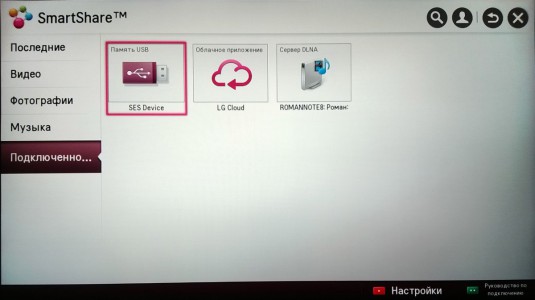
Проводится:
-
Запись по расписанию. Допустим, человек знает, что в определение время будет идти сериал, серию которого ему придётся пропустить. А благодаря этой функции видео запишется, стоит сделать простые настройки по времени и выбору канала;
Альтернатива: жесткие диски
В качестве альтернативы подключению жесткого диска к телевизору может присутствовать жесткий диск. Он не только имеет тюнеры для приема телевизионных программ, но также имеет жесткий диск, установленный одновременно. В зависимости от собственных требований производители предлагают различные варианты оборудования.
Есть приемники для кабельного, спутникового и воздушного телевидения, а также модели, которые объединяют все виды приема. Количество тюнеров зависит от устройства. Это интегрированный «персональный видеомагнитофон», который позволяет осуществлять запись с временным управлением и смену времени.
Цифровой материал отправляется с переменной скоростью передачи, но можно предположить, что средние значения следующие. Пожалуйста, примите во внимание следующие значения в качестве ориентира, так как это зависит от качества передачи соответствующей станции. Какой носитель данных вы должны использовать в конечном счете, зависит от личных предпочтений. Если, с другой стороны, вы часто записываете снимки, фильмы и сериалы, большой жесткий диск лучше.
Это позволяет подключать 2, 5-дюймовый жесткий диск без внешнего источника питания. Разумеется, большая модель с функцией внешнего источника питания. Классический жесткий диск может привести к слышимым звукам, При необходимости диск должен быть приобретен в Интернете и отправлен обратно в случае несовместимости. Это позволяет немедленно переключиться на экран телевизора.
Если вам нравится использовать эту функцию, вы также должны купить жесткий диск, так как телевизионная программа постоянно записывается. Видео, фотографии и музыка могут быть легко воспроизведены. Это обманывает систему, Например, телевизор, который является жестким диском.

А как проходит процедура копирования? Все очень просто, вот для примера инструкции для LG 47LA662V:
При первом использовании телевизор инициализирует весь жесткий диск. Существуют способы создания дополнительных разделов на жестком диске для использования носителя другими способами. Например, вы можете создать другой раздел, на котором можно сохранить видеофайлы или фотографии. Поскольку у вас никогда не будет достаточно места, а жесткие диски можно использовать в другом месте, вы всегда должны обращаться к самому большому жесткому диску.
Фиксация за телевизором
Теперь жесткий диск приобретается и должен быть скорректирован где-то. Это означает, что телевизор больше не может повесить на стену.
Приложение должно решить
В зависимости от приложения и цены можно создать оптимальное решение. Вы также можете быть заинтересованы в следующих товарах.
-
Вставить флешку в разъем, находящийся на задней панели, и инициализировать её. Осторожнее, все данные на носителе будут стерты. Найти в меню пункт «Запись» и нажать на него. Если запись закончена, в меню нужно нажать «Остановить запись». Чтобы посмотреть запись, в меню найти «Записанная телепрограмма».
Кто не знает этого: на телевидении есть захватывающее шоу, но у вас просто нет времени для этого. Лучшие шоу и фильмы приходят, когда вас нет дома — или вы на ходу и не успеваете расслабиться перед телевизором. Возможность записи, как и раньше, в видеомагнитофонах, это было бы практично — но видеокассеты? Эта функция теперь предлагает множество телевизоров высших классов.
Щедрый 1 терабайт жесткий диск уже доступен около 60 евро, чтобы купить онлайн. Живая программа буферизируется на жестком диске. Как только они нажимают кнопку «Воспроизведение», они могут оглянуться назад, где они остановились, и сохраненный буфер затем будет удален. Телевизор также должен иметь электронный программный гид.
Это позволяет предварительно запрограммировать программы. И если в телевизоре есть двойной тюнер, вы даже можете записать программу и смотреть другую станцию параллельно.
Как записать фильм с телевизора Samsung
Обилие качественных моделей телевизоров Самсунг на рынке поражает. Потому не удивительно, что многих пользователей интересует, как же записать программу на этих устройствах? Все очень просто – действия совершаются по одному и тому же принципу. Давайте рассмотрим пример для Самсунга UE40F6540ABb:
- Все текущие данные на жестком диске будут удалены.
- Жесткий диск отформатирован в защищенном формате.
- Кроме того, жесткий диск связан с этим телевизором.
Начать можно с двух точек – открыв «Меню» либо с «Фотографии, видео, музыка»;
Найти приложение «Записанная ТВ-пр» и нажать на этот пункт. В этот момент флешка, которая была установлена ранее, отформатируется и с неё сотрется вся информация;
Указать параметры действия.

Кстати, некоторые модели устройств Самсунг имеют, так называемый, «Диспетчер расписания», в котором указывается канал, откуда будет браться видео, дата, время и длительность процесса записи. А если одной записанной программы будет недостаточно, можно сделать целую серию повторов записи, указав их периодичность. Очень удобно, особенно если нет времени постоянно сидеть возле телевизора и следить, как проходит процедура.
- Не оставляйте важные данные на жестком диске!
- Теперь устройство отформатировано.
- Когда форматирование закончено, вы можете начать запись.
- Нажмите кнопку «Запись» на пульте дистанционного управления.
- Во время записи вы можете отрегулировать длину записи.
- Найдите программу, которую вы хотите записать, и нажмите клавишу «Подтвердить».
- Затем выберите «Запись записи».
- Нажмите кнопку «Дополнительно».
- Затем протрите сенсорную панель вправо и перейдите к «красной точке».
Следует ещё раз сказать, что аналоговых телевизионных программ захватить не удастся, а вот с записью большинства кабельных и цифровых сигналов проблем не будет. Кстати, эта деятельность является незаконной, потому многие компании-производители поставили ограничения на возможность записи, в том числе это касается компании ЛДжи.
Сколько памяти мне нужно?
Для их использования обычно требуется внешний носитель. В принципе, здесь пригодны накопители и жесткие диски. Некоторые телевизоры не принимают карты памяти и записывают только на жесткие диски. Однако заявления в руководстве не всегда надежны. В этом размере нет палочек, на жестком диске практически нет способа.
Это работает с каждой палкой?
Одним из факторов является скорость, с которой вышивка может записывать и считывать данные. Если он слишком низок, запись не работает. Телевизоры проверяют совместимость подключенных носителей, когда они отформатированы для записи. Это делается автоматически, как только носитель подключен к телевизору в первый раз, или пользователь должен запустить его через рабочее меню.
Рассмотрим вполне типичную ситуацию. Вы собрались выйти на прогулку или в клуб со своими друзьями, а в это время по телевизору начинается ваша любимая телепрограмма. Как поступить в таком случае? К счастью, решение подобной проблемы уже есть, и теперь вам не придется разрываться между друзьями и вашим телевизором.
Вы просто сможете нажать кнопку записи на пульте ТВ, оставить телевизор включенным и спокойно отправиться на прогулку с друзьями. А когда вернетесь, то сможете посмотреть записанную телепередачу, которая будет сохранятся на флешку (или внешний HDD), подключенную к USB-порту вашего телевизора.
Можно также изменить кое-какие настройки, и записанные передачи будут сразу сохраняться по сети на жесткий диск вашего компьютера. Время записи в этом случае ограничивается лишь объемом жесткого диска или емкости внешнего USB-накопителя. В среднем размер записи телепрограммы в обычном цифровом формате (не HD) продолжительностью 90 минут составляет порядка 2,5 гигабайта. Видеозаписи сохраняются в формате MPEG TS, который поддерживается как встроенным в телевизор медиаплеером, так и большинством современных программ для просмотра видео на компьютере (например, совершенно бесплатный VLC).
Работает ли он с любым жестким диском?
В противном случае — жесткий диск с собственным источником питания.
В чем разница между кнопкой записи и паузы
Классическая функция записи используется для записи программ и просмотра их в какой-то момент. Функция паузы — также называемая «сдвиг во времени» или «сдвиг во времени» — позволяет временно приостановить программу и наблюдать за ней после короткого перерыва: просто нажмите кнопку «пауза», перейдите на телефон или перейдите в холодильник в том же месте. Когда зритель покидает этот режим паузы, буферизованная запись автоматически удаляется.
Активировать данную функцию в вашем ТВ Samsung поможет модуль PVR из уже известного нам конфигуратора SamyGO Auto. В разделе, посвященном настройке и установке приложения SamyGO Auto и его модулей , мы уже рассматривали как включить эту опцию (достаточно установить флажок напротив PVR).
После завершения работы конфигуратора SamyGO Auto на флешке будет создана папка PVR. Нам понадобится внести кое-какие изменения в файл pvr.ini (полный путь к файлу на флешке — F:PVRpvr.ini ).
Для его редактирования можно воспользоваться универсальным блокнотом Notepad++ . Изменяя в pvr.ini строку с параметром TARGET1 , мы укажем, куда в первую очередь будут сохраняться записываемые телепередачи. По умолчанию там заданы следующие настройки: TARGET1=/dtv/usb/sda1 TARGET2=/dtv/usb/sdb1 Это означает, что по умолчанию сохранение записанных телепередач будет осуществляться на внешний USB-диск, который при подключении к телевизору определяется как устройство sda1 или sdb1 (у меня, например, USB-флешка определяется как sdb1). В предыдущем разделе мы рассмотрели установку и настройку NFS-сервера, где мы открыли доступ телевизору к папке на компьютере C:films и задали этой папке сетевое имя video . Если мы хотим, чтобы записанные телепередачи в первую очередь сохранялись в эту папку, а не на флешку, то нам нужно всего лишь прописать соответствующий путь в строке TARGET1 : TARGET1=/dtv/usb/sdg1/192.168.0.100/video/ где 192.168.xxx.xxx — это IP адрес компьютера, подключенного к телевизору по локальной сети (или через WiFi), с ранее установленным на нем NFS-сервером.
Примечание: точно определить какие имена назначаются внешним устройствам, подключенным к телевизору, можно в терминальном режиме по Telnet с помощью команды ls (см. пример выполнения команды ls в специальном справочнике по Telnet и некоторым Linux-командам).
После сохранения изменений в файле pvr.ini вы можете продолжить установку SamyGO Auto в телевизор). Если же вы уже установили в ТВ приложение SamyGO Auto с параметрами pvr.ini , заданными по умолчанию, то вернитесь на флешку, откройте вручную файл F:PVRpvr.ini с помощью блокнота и внесите необходимые изменения. Затем вставьте флешку в ТВ и просто скопируйте модуль SamyGO PVR с измененными параметрами в память ТВ (для того, что бы изменения вступили в силу, возможно, потребуется выключить и заново включить телевизор).
Запись телевизионных программ с цифровых каналов осуществляется нажатием кнопки RECORD (красная круглая кнопка на пульте к телевизору). При этом в левом верхнем углу экрана появляется значок записи. Для того, что бы остановить запись, просто нажмите СТОП . Также во время записи можно воспользоваться кнопкой ПАУЗА , а для возобновления записи снова используйте кнопку RECORD .

В названии видео файла записанной программы будет указана дата и время записи, а если записанный канал сопровождается теле-гидом — то и название телепередачи.
В следующем разделе мы поговорим о том, как обновить PVR, чтобы можно было переключать звуковые дорожки во время просмотра фильмов в медиаплеере телевизора. В ранних версиях приложение для записи цифровых каналов SamyGO PVR «конфликтовало» с модулем переключения звуковых дорожек Audio Switch, и приходилось выбирать между функцией записи и функцией переключения звуковых дорожек. Обновленная версия программы SamyGO PVR решает эту проблему.
Источник: erfa.ru
Как записать видео с телевизора LG на флешку?
Как записать видео с экрана телевизора LG на флешку?
- вставить флеш-накопитель в соответствующий разъем на корпусе телевизора;
- с помощью пульта осуществить нажатие на кнопку с изображением колеса;
- найти опцию «Запись» и нажать на нее;
- выбрать функцию «Остановка записи» после ее завершения.
Как записать видео с экрана телевизора на флешку?
- Подключите к телевизору USB флешку или жесткий диск.
- Переключитесь на нужный канал.
- Нажмите кнопку записи на стандартном пульте или кнопку Menu/123 на пульте Smart Touch Control, затем кнопку записи на экране телевизора.
- Начнется запись передачи.
Как записать видео на телевизор LG?
- Подключить устройство для записи к телевизору.
- Нажать на пульте кнопку с изображением домика, выбрать «Прямой эфир», а затем «Телегид».
- Выбрать необходимую программу.
- Нажать OK на пульте.
- Нажать «Запись по расписанию» и задать параметры.
Можно ли с телевизора записать концерт на флешку?
- Выбор канала, с которого производится запись трансляции.
- Установить точную дату и время начала записи.
- Выставить время, в течении которого будет вестись запись телевизионной программы.
Как снимать с экрана телевизора?
- Подключить жесткий диск или флешку к телевизору.
- Выбрать нужный канал.
- Нажать четырехцветную кнопку на пульте дистанционного управления.
- Выбрать «Еще» и нажать кнопку OK (круглая кнопка по центру).
- Выбрать «Запись» и нажать OK.
- Начнется запись.
Как на телевизоре LG записать экран?
Подключите отформатированный внешний накопитель к телевизору LG. Нажмите на пульте дистанционного управления кнопку Home (пиктограмма «Дом»), в появившемся меню выберите раздел «Прямой эфир», а затем опцию «Телегид». На экране появится список программ. Выберите джойстиком ту передачу, которую вам необходимо записать.
Как подключить флешку к телевизору Samsung?
- Найти на телевизоре подходящий разъем. .
- Установить флешку в разъем. .
- Взять пульт от телевизора. .
- Выбрать нужную папку в открывшейся на экране телевизора файловой системе.
Как установить сторонние виджеты для Samsung Smart TV?
- В Smart Hub Samsung создать учетную запись. .
- Войти под созданной учетной записью в Samsung Smart TV.
- Скачать на ПК программу SammyWidgets для нужной модели телевизора (для моделей C, D – здесь, для моделей E, F, H – здесь).
Как записать видео с экрана?
- Дважды проведите вниз от верхнего края экрана.
- Нажмите на значок «Запись экрана» . .
- Выберите, что вы хотите записать, и нажмите кнопку Начать. .
- Чтобы остановить запись, проведите вниз от верхнего края экрана и нажмите на уведомление со значком записи видео .
Что делать если телевизор не поддерживает видео с флешки?
- Найти и скачать фильм в другом формате.
- Конвертировать видео специальной программой на компьютере.
- Обновить прошивку телевизора.
- На Smart TV телевизоре можно попробовать установить сторонний проигрыватель и открыть видео с его помощью.
Как установить приложение на телевизор LG с флешки?
- Скачать архив с нужным приложением.
- Отформатировать флешку в формате FAT.
- Распаковать архив в корень флешки.
- На телевизоре войти под своим аккаунтом SmartTV LG Store.
- Вставить флешку в USB-разъем телевизора. .
- Приложение должно появиться на главном экране.
В каком формате пишет телевизор Самсунг?
Видеозаписи сохраняются в формате MPEG TS, который поддерживается как встроенным в телевизор медиаплеером, так и большинством современных программ для просмотра видео на компьютере (например, совершенно бесплатный VLC).
Как записать видео с телевизора Sony на флешку?
- Подключите жесткий диск USB к телевизору.
- Нажмите HOME, затем выберите → [Системные настройки] → [Настройка записи] → [Регистрация HDD].
- Зарегистрируйте жесткий диск USB, следуя инструкциям на экране.
Как записать фильм с телевизора на компьютер?
Откройте вкладку «ТВ» -> «ТВ-передача» и нажмите кнопку «Запись». Она начнется с текущего момента. Также при помощи Windows Media Center можно планировать время записи. Откройте «ТВ» -> «Программа передач», выберите нужную телепередачу, нажмите «Запись».
Как записывать телепередачи?
- На экране запуска медиацентра Windows перейдите в меню ТВ и щелкните Гид.
- Щелкните правой кнопкой мыши программу, которую требуется записать, и нажмите кнопку Записать, чтобы запланировать запись этой программы.
Источник: topobzor10.ru